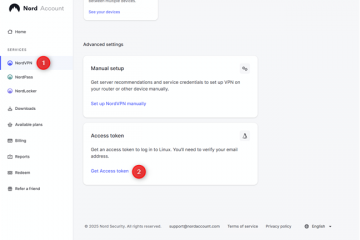Om ditt AirPod-fodral inte blinkar betyder det att det inte laddas alls, även när det är anslutet till ett vägguttag eller en dator. En felaktig strömkälla eller ett trasigt fodral är troligen den främsta boven när detta händer. En skadad belysningskabel kan också vara en av huvudorsakerna till att ditt fodral inte laddas.
När du står inför det här problemet är det första du bör göra att kontrollera om kablarna är ordentligt anslutna eller inte. Försök att ta reda på vad som kan orsaka att ditt AirPod-fodral inte laddas och fixa det.
Varför laddas inte mitt AirPod-fodral?
Följande orsaker är de möjliga orsakerna till din AirPod Fall att inte ladda.
Rostigt AirPod-fodral Problem med adapter Trasigt fodral. Vattenskador Felaktigt uttag Laddningsport igensatt i damm Skadad kabel. Defekt laddningsplatta
Hur fixar man AirPod-fodralet som inte laddas?
Kontrollera först din AirPods batteristatus, eftersom den vann t ladda ytterligare om den har fullt batteri. Anslut dina AirPods till din iPhone eller någon annan enhet med hjälp av Bluetooth. Ett popup-fönster visas på den parade enheten som visar hur mycket laddning som återstår på ditt Airpod-fodral.


En annan anledning till att ditt fodral inte laddas är på grund av löst anslutna kablar. Det är en av användarnas vanligaste misstag när de laddar sina AirPods. Så innan du går vidare till korrigeringarna, se till att återansluta belysningskabeln till porten och se till att den är ansluten till källan ordentligt.
Använd en annan kabel
Om gummit manteln har revor eller att kablarna är mycket böjda, är det troligt att ledningarna inuti den är trasiga. När detta händer kommer strömmen inte att försörjas genom dem, så ditt AirPod-fodral laddas inte. För att kontrollera om kabeln är fel, anslut den här kabeln till en annan AirPod eller telefon och se om enheten laddas eller inte.


Du kan också använda en annan lightning-kabel och se om den laddar din telefon. Om du inte har en extra kabel och planerar att köpa en ny, se till att det är en Apple-certifierad kabel med ett MFi-märke. Att använda tillbehör från tredje part kan orsaka ytterligare skador på dina AirPods.
Kontrollera porten
Inbyggt ludd och skräp på porten kan hindra ditt AirPod-fodral från att laddas. När dammpartiklar täpper till din port hindrar det strömmen från att flöda. Därför kommer ditt ärende inte att debiteras.
För att ta bort detta lager av uppbyggda partiklar, använd en mjuk borste och ta bort skräpet lätt. Du kan också använda ett SIM-utmatningsverktyg, gem eller en tandpetare för att ta bort det. Stick försiktigt in den i porten och flytta runt den i en cirkulär rörelse för att ta ut den. Du kan använda en ficklampa för att se var dammpartiklarna är mest ansamlade.


På liknande sätt kan alla former av vätska inuti porten kan också göra att ditt fodral inte laddas. Om vattnet har kommit djupt in i din AirPods-port kan det orsaka vattenskador. De interna komponenterna kan också erodera, vilket orsakar ett maskinvarufel.
Om källan som levererar ström är skadad eller inte fungerar korrekt, kommer ditt AirPod-fodral sannolikt inte att laddas. I värsta fall kan portens insida vara trasig eller skadad, vilket inte är lätt att fixa på egen hand. Vi föreslår att du tar den till en verkstad och får den behandlad av proffs.
Kontrollera nätadaptern
Om du använder en väl fungerande kabel som är korrekt ansluten till uttaget och ditt AirPod-fodral inte laddas, är det troligt att nätadaptern är fel.
En överhettad adapter kan göra att komponenterna inuti den skadas. När detta händer kommer det sannolikt att skada både kabeln och porten på ditt AirPod-fodral. Så, för att vara säker, byt omedelbart till antingen en dator eller en powerbank för att ladda fodralet.


Se även till att köp en Apple-certifierad adapter om du planerar att köpa en ny.
Kontrollera laddningsplatta
Om du laddar din AirPod trådlöst med en laddningsplatta, placera ditt AirPod-fodral i mitten av dynan ordentligt. Se till att dynan inte är trasig. Alla tecken på att revor eller kablar kommer ut kan orsaka en funktionsnedsättning som kan hindra ditt AirPod-fodral från att laddas.


Också , se till att den trådlösa laddaren är korrekt ansluten till vägguttaget. En löst ansluten pad laddar inte ditt fodral. Testa att ladda andra enheter på plattan och se om den fungerar korrekt.
När det gäller den batteridrivna trådlösa laddaren, kontrollera om den har tillräckligt med batteri för att ladda ditt AirPod-fodral. Om den är död kommer den inte att kunna ladda ditt fall.
Rengör AirPod-fodralet
På kontaktbasen på AirPod-fodralet finns en stift. När denna stift samlar damm eller utsätts för fukt är det troligt att det korroderar. Detta lager av rost och damm kan hindra dina AirPods från att ansluta till fodralets magnetiska bas.


Det kan också leda till hårdvarufel, vilket kommer att förhindra både dina AirPods och fodral från att laddas.
En öronsnäcka är ett av de mest rekommenderade verktygen för att rengöra basen på AirPod-fodralet. Det kan lätt komma in i AirPod-fodralet. Du kan också doppa öronsnäckan i alkohol och rengöra den metalliska delen av din AirPod i slutet. Om rosten är för stark, överväg att ta den till närmaste Apple-butik och reparera den.
Använd ett annat vägguttag
Oavsett om du laddar din AirPod trådlöst med en trådbunden laddningsplatta eller en nätadapter, se till att den är ordentligt ansluten till vägguttaget. Om eluttaget inte fungerar kommer strömmen inte att flöda genom det, så ditt fodral laddas inte.

I sådana fall kan du byta till en annan källa. Du kan använda en powerbank eller din dator för att ladda din AirPod. Du behöver bara en blixtkabel för det.
Återställ AirPods
När du återställer dina AirPods kommer alla funktioner att återställas till deras standardläge. Att återställa dina AirPods kommer sannolikt att lösa problemet med att ditt AirPod-fodral inte laddar. Se till att du har länkat det till ditt iCloud-konto för att återställa det.
Håll båda dina AirPods i fodralet och följ stegen nedan.
Öppna Inställningar. Tryck på Bluetooth alternativet.
 Välj din AirPod och tryck på ‘i’-ikonen bredvid den.
Välj din AirPod och tryck på ‘i’-ikonen bredvid den. Knacka på alternativet Glöm den här enheten.
Knacka på alternativet Glöm den här enheten.
 Tryck på Glöm enhet i bekräftelserutan. Tryck på Återställ knapp bakom fodralet tills Orange lampan blinkar.
Tryck på Glöm enhet i bekräftelserutan. Tryck på Återställ knapp bakom fodralet tills Orange lampan blinkar.
 Anslut sedan till din iPhone igen.
Anslut sedan till din iPhone igen.
Kontakta Apples kundtjänst
Om ingen av metoderna som nämns ovan fungerar för dig, anslut till Apples kundtjänst. Ibland är det bäst att överlåta saker till proffs.